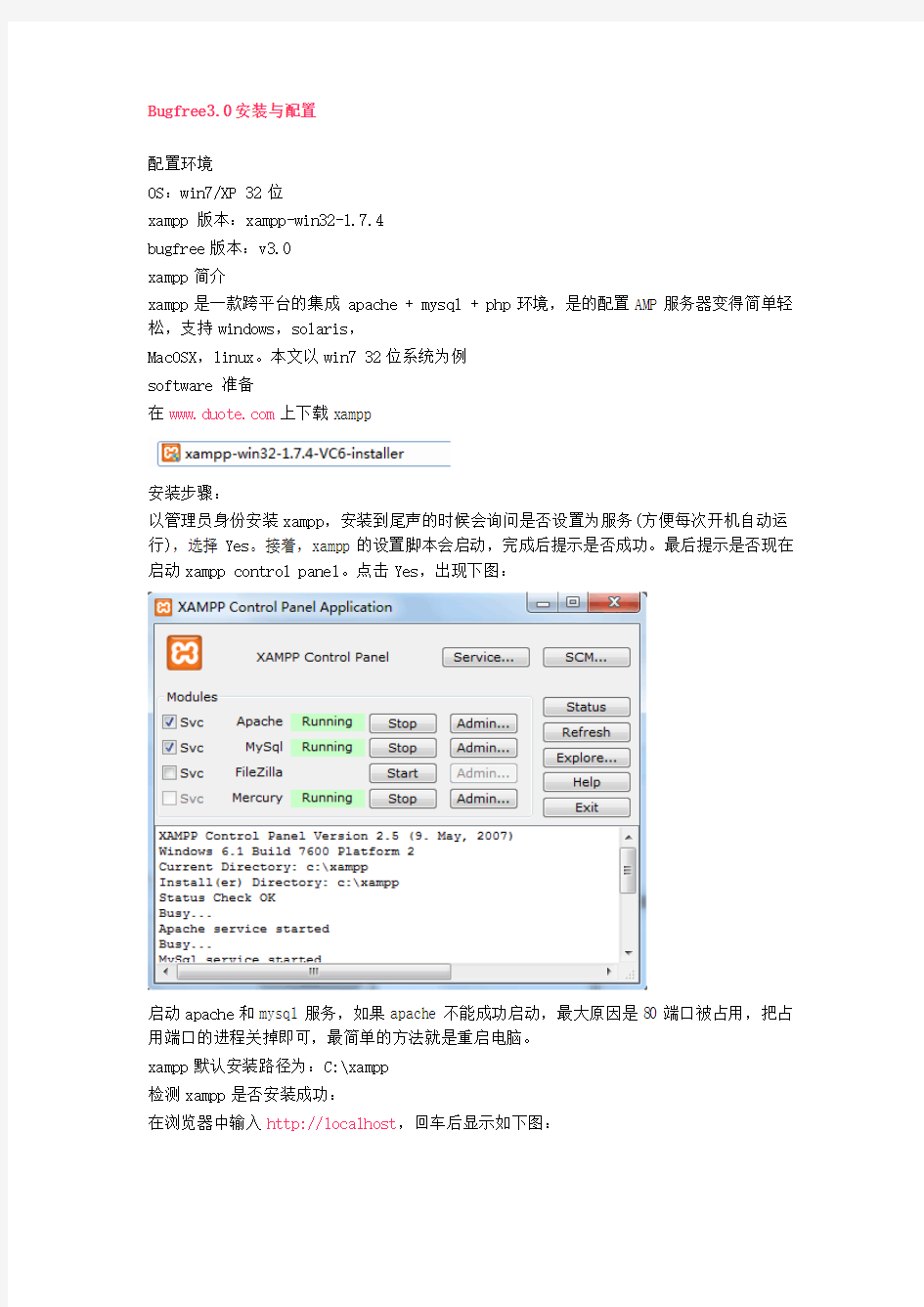
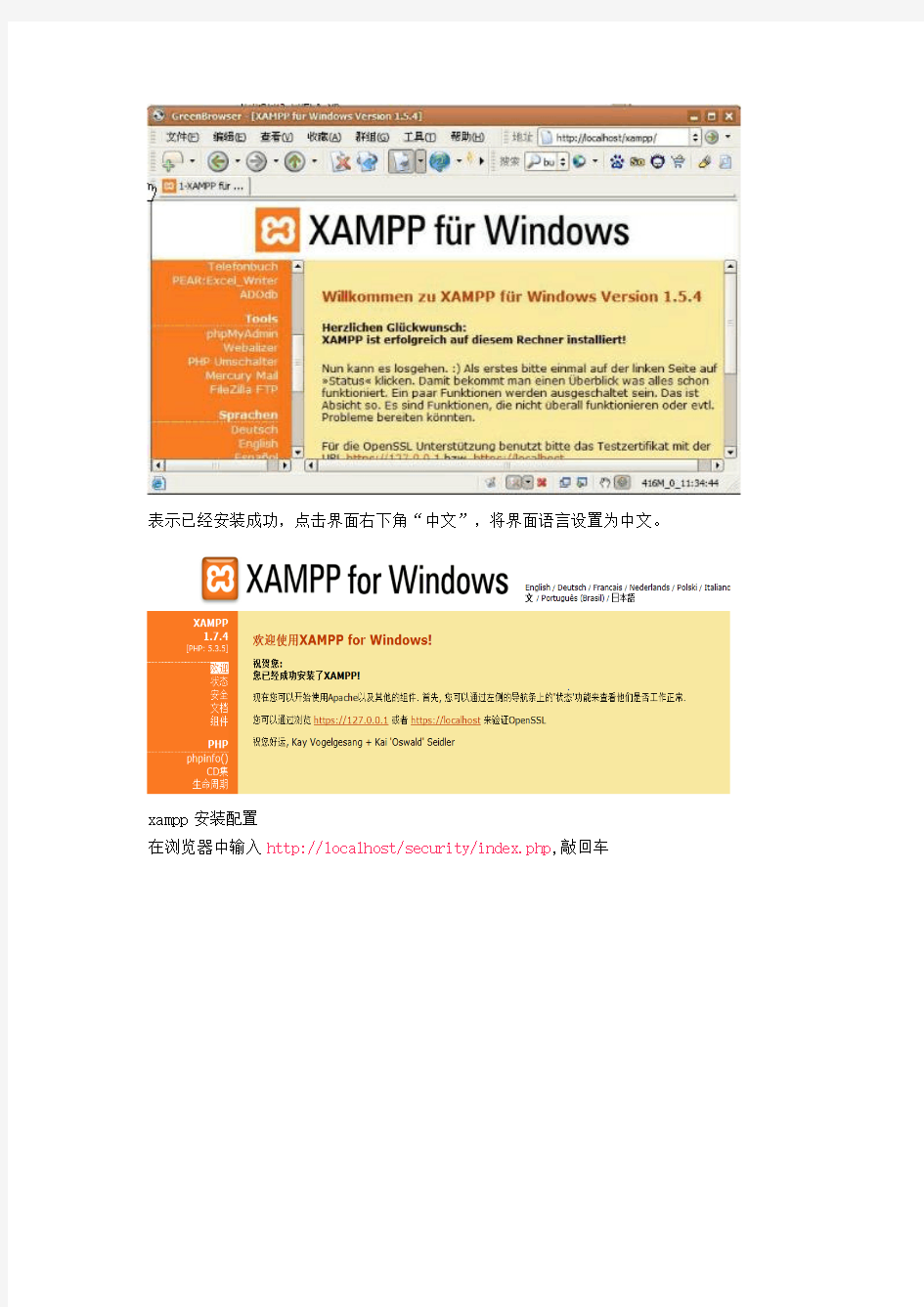
Bugfree3.0安装与配置
配置环境
OS:win7/XP 32位
xampp 版本:xampp-win32-1.7.4
bugfree版本:v3.0
xampp简介
xampp是一款跨平台的集成 apache + mysql + php环境,是的配置AMP服务器变得简单轻松,支持windows,solaris,
MacOSX,linux。本文以win7 32位系统为例
software 准备
在https://www.doczj.com/doc/a115005072.html,上下载xampp
安装步骤:
以管理员身份安装xampp,安装到尾声的时候会询问是否设置为服务(方便每次开机自动运行),选择Yes。接着,xampp的设置脚本会启动,完成后提示是否成功。最后提示是否现在启动xampp control panel。点击Yes,出现下图:
启动apache和mysql服务,如果apache不能成功启动,最大原因是80端口被占用,把占用端口的进程关掉即可,最简单的方法就是重启电脑。
xampp默认安装路径为:C:\xampp
检测xampp是否安装成功:
在浏览器中输入http://localhost,回车后显示如下图:
表示已经安装成功,点击界面右下角“中文”,将界面语言设置为中文。
xampp安装配置
在浏览器中输入http://localhost/security/index.php,敲回车
红字是不安全的,所以要去掉红字。
MySQL安全控制台&XAMPP目录保护
浏览器中输入http://localhost/security/xamppsecurity.php,敲回车后出现如下图:
为mysql root设置密码,输入自己的密码;PhpMyAdmin 认证选择http,然后点击【改变密码】,密码设置成功。
设置Xampp目录保护,输入用户名和密码,点击【保护XAMPP文件夹】后,提示XAMPP目录保护设置成功。
一定要记住密码哦,每次配置的时候都需要输入用户名和密码的。
下面用PHPmyadimin配置mysql,在浏览器中输入http://localhost/phpmyadmin,敲回车
后如下图
刚才设置的密码在这里要用到了,用户名输入root,密码输入刚才自己设置的密码。就可以进入数据库了。
如果重新登录phpmyadmin,发现无法连接,需要在PHPmyadmin下配置config.inc.php文件,该文件位于
C:\xampp\phpMyAdmin中,找到config.inc.php文件,打开编辑,配置如下:
$cfg['Servers'][$i]['auth_type'] = 'http';
$cfg['Servers'][$i]['user'] = 'root';
$cfg['Servers'][$i]['password'] = '123456';
pwd那行,是根据自己情况设置的。保存一下就可以了。
设置PHP运行于安装模式
打开C:\xampp\php.ini文件,查找safe_mode字段,设置为ON,保存退出。
然后通过http://localhost/security/index.php检查其状态。
不知道为什么设置后还是不安全的,嘿嘿,可能是必须超级管理员设置才可以。但是不影响我们继续下一步操作的,有时间再研究一下吧。
安装好了XAMPP后就可以安装BugFree3.0,安装Bugfree3.0和Bugfree2.x其实差不多
1.下载BugFree 3安装包(下载地址:https://www.doczj.com/doc/a115005072.html,),解压后复制到
XAMPP系统的htdocs子目录下。
#Linux
mv bugfree /opt/lampp/htdocs/
#Windows 一般情况下htdocs在C:\xampp\htdocs\bugfree
move bugfree C:\xampp\htdocs\bugfree
2.浏览器访问错误!超链接引用无效。
这里的Servername可以是:127.0.0.1或者localhost
(安装bugfree2.X的时候浏览器访问地址是:错误!超链接引用无效。,这与
bugfree3.0略有不同。)
3.
环境检查
在BugFree同级目录创建BugFile文件夹(即C:\xampp\htdocs)
完成安装
4.完成安装,进入BugFree
初始用户名: admin 初始密码:123456
备注:apache 启动不了可能原因和解决方法
一.80端口被占用。解决方法:关闭占用80端口的程序。
二.由于安装Oracle 10g ,解决方法:打开C:\xampp\apache\conf\extra\httpd-perl.c onf. 添加数据为:
LoadFile "C:/xampp/perl/bin/perl510.dll"
LoadModule perl_module modules/mod_perl.so
PerlSwitches -T
PerlPostConfigRequire "C:/xampp/apache/conf/extra/startup.pl"
押品管理系统安装手册 SANY标准化小组 #QS8QHH-HHGX8Q8-GNHHJ8-HHMHGN#
押品管理系统安装及配置文档 二○一X年X月X日
一、系统简述 押品管理系统:包括押品准入分类管理、押品信息管理、押品估值管理、权证管理、押品风险预警、合格押品认定、外部评估机构管理、数据质量检核、清收数据的采集和存储、押品报表模块、参数管理、用户管理、存量押品数据的清洗与移植等模块功能。依据系统安全和架构的统一考虑,将系统署到三层架构上: WEB层:主要实现统一用户平台登陆,对用户访问的认证和控制,同时接收用户Http的请求,可以采用PCServer服务器安装Apache的HttpServer的方式。 AP层:提供报表服务、查询服务和中间件服务等中间服务应用。采用小型机/PCServer安装Websphere或Weblogic等软件。 ETL服务层:ETL服务器对整个系统所有的ETL任务进行统一的调度和管理。 数据库服务层:采用小型机,可安装Oracle、DB2等数据库引擎,实现数据的集中存储和管理。 二、系统架构 信贷业务开发平台是在EMP2.2之上提供了组织机构管理、资源权限管理、MSI服务管理、模块(插件)管理、工作流接入、规则接入等基础功能的开发和运行平台,为业务产品研发提供有效支撑,也可以作为不含业务功能的实施的基础版本。 信贷业务开发平台的核心: 将信贷业务产品中不变的部分以模块化设计重构,如组 织机构管理、资源权限管理、风险拦截、工作流接入、 规则接入等,模块化设计是将模块间从物理和逻辑上隔 离,模块间的通讯通过MSI接口完成,以达到模块的高 内聚底耦合效果; 提供MSI管理:MSI全称是ModualServicesInterface (模块服务接口),提供模块服务注册机制、模块服务
NSX for vSphere Getting Started Guide VMware NSX for vSphere, release 6.0.x July 21, 2014 Table of Contents NSX for vSphere Getting Started Guide (1) Introduction (3) Installation of NSX for vSphere (4) Infrastructure requirements for NSX-v (4) NSX-v Installation overview (6) Step 1: Install NSX Manager (6) Step 2: Install the NSX Controller Cluster (8) Step 3: Prepare ESXi hosts for NSX (10) L2 Logical Switching (14) Goal of the L2 logical switching lab (14) Create four Logical Switches (14) Add VMs on Web/App/DB Logical Switches (15) Validate that VMs on the same Logical Switch can communicate (16) Distributed Logical Routing (18) Goal of the logical routing lab (18) Create a single Distributed Logical Router (18) Validate that VMs in the different Logical Switches can communicate (21) Distributed Firewalling (23) Goal of the Distributed Firewalling lab (23) Create the Distributed Firewall rules (23) Validate the Distributed Firewall rules (25) Logical Centralized Routing (26)
设备管理系统安装配置使用手册 1
设备管理系统使用手册 目录 一:系统简介 .............................. 错误!未定义书签。二.安装配置注册 ......................... 错误!未定义书签。三.操作 ................................. 错误!未定义书签。 一) 界面简介.......................... 错误!未定义书签。 二)基本资料录入....................... 错误!未定义书签。 1.项目登记楼宇登记部门登记 ...... 错误!未定义书签。 2.用户注册........................ 错误!未定义书签。 3.用户权限设置.................... 错误!未定义书签。 4.编码设置........................ 错误!未定义书签。 5.产品登记........................ 错误!未定义书签。 6.设备管理........................ 错误!未定义书签。 7.设备卡.......................... 错误!未定义书签。 8. 缺省选项........................ 错误!未定义书签。 三)管理操作........................... 错误!未定义书签。 1.设备查询........................ 错误!未定义书签。
2.设备管理........................ 错误!未定义书签。 3.维护任务查询.................... 错误!未定义书签。 5.维护记录的添加.................. 错误!未定义书签。 6.打印功能........................ 错误!未定义书签。 7.邮件提示功能.................... 错误!未定义书签。 一:系统简介 一幢高度智能大厦设备投资少则千万多则上亿,这些设备种类繁多,数量庞大,成千上万个设备分布于智能大厦主楼,裙楼和附楼的每一层楼中,对这些设备的管理,需要用科学高效的方式进行。本系统专用于智能化楼宇设备管理。界面直观明了,操作简单方便,管理科学详尽,该系统将成为贵公司的知识库,可让维护人员专业知识更全面的扩充,使维护工作的管理更周到。提高物业公司的管理水平。它有以下功能: 1.该系统将设备分类为几大类并根据管理者的喜好分成不同的子系统,管理明晰,一目了然。主要包括:楼宇智能系统(BAS),给排水
1.1、虚拟化实施容 在本期项目中,将遵照规划和架构设计进行项目实施。本实施方案不涉及具体操作步骤和细节配置,而主要针对项目实施的过程进行控制。预计的实施步骤如下: 1.准备阶段 准备阶段是为项目的实施搜集各方面资料和必要的工具,同时也包括双方参与实施人员的确定。准备阶段主要容如下; 软件介质准备,包含项目涉及的所有软件产品介质,如果是项目采购则由卖方准备,如采用用户现有的软件则由用户方提供,主要的介质包含: (1)产品介质 (2)各虚拟机的操作系统介质 (3)在应用服务器上运行的所有应用软件介质 (4)服务器硬件驱动程序介质 如涉及到License则需要提供方确保在提供软件介质时同时提供有效的License授权。如Windows操作系统需要S/N等。 在准备阶段还需要确定实施需要的人员,每个步骤的参与人员要事先确定下来。为了确保应用迁移时的现场技术支持,要求在应用迁移或服务器迁移时确保应用软件的管理员或厂家技术人员能够现场支持。 2. vSphere虚拟架构实施 在实施过程中,主要的工作包括虚拟环境搭建和系统迁移两部分,本节主要针对vSphere4虚拟化架构搭建的过程进行描述。 针对本期项目的情况,需要按照下列步骤进行vSphere架构建设。在此,只对实施的过程列表并进行简要说明,详细地安装和配置技术实现步骤将在安装过程中为用户进行现场培训,并在项目实施后的安装报告中将具体参数设置等进行汇总和记录,安装报告将在总结与交付阶段与项目的其他文档共同转移给用户的管理团队。
1.2、虚拟化实施流程
1.3、 vSphere虚拟架构实施步骤 在实施过程中,主要的工作包括虚拟环境搭建和系统迁移两部分,本节主要针对vSphere 虚拟化架构搭建的过程进行描述。 针对本期项目的情况,需要按照下列步骤进行vSphere架构建设。在此,只对实施的过程列表并进行简要说明,详细地安装和配置技术实现步骤将在安装过程中为用户进行现场培训,
Torque + Maui配置手册之抛砖引玉篇 本文将以应用于实际案例(南航理学院、复旦大学物理系、宁波气象局)中的作业调度系统为例,简单介绍一下免费开源又好用的Torque+Maui如何在曙光服务器上进行安装和配置,以及针对用户特定需求的常用调度策略的设定情况,以便可以起到抛砖引玉的作用,使更多的人关注MAUI这个功能强大的集群调度器(后期将推出SGE+MAUI版本)。本文中的涉及的软件版本Torque 版本:2.1.7 maui版本:3.2.6p17。 1. 集群资源管理器Torque 1.1.从源代码安装Torque 其中pbs_server安装在node33上,TORQUE有两个主要的可执行文件,一个是主节点上的pbs_server,一个是计算节点上的pbs_mom,机群中每一个计算节点(node1~node16)都有一个pbs_mom负责与pbs_server通信,告诉pbs_server该节点上的可用资源数以及作业的状态。机群的NFS共享存储位置为/home,所有用户目录都在该目录下。 1.1.1.解压源文件包 在共享目录下解压缩torque # tar -zxf torque-2.1.17.tar.gz 假设解压的文件夹名字为: /home/dawning/torque-2.1.7 1.1. 2.编译设置 #./configure --enable-docs --with-scp --enable-syslog 其中, 默认情况下,TORQUE将可执行文件安装在/usr/local/bin和/usr/local/sbin下。其余的配置文件将安装在/var/spool/torque下 默认情况下,TORQUE不安装管理员手册,这里指定要安装。 默认情况下,TORQUE使用rcp来copy数据文件,官方强烈推荐使用scp,所以这里设定--with-scp. 默认情况下,TORQUE不允许使用syslog,我们这里使用syslog。 1.1.3.编译安装 # make # make install Server端安装设置: 在torque的安装源文件根目录中,执行 #./torque.setup root 以root作为torque的管理员账号创建作业队列。 计算节点(Client端)的安装: 由于计算节点节点系统相同,因而可以用如下SHELL script (脚本名字为torque.install.sh)在
VMware vSphere 6.0 服务器虚拟化部署完整配置 一VMware vSphere部署的前期规划要点 1vSphere的优点 使用vSphere虚拟化的服务器不仅非常稳定、可靠、安全,同时VMware ESXi虚拟化核心很少,可以安装在1GB的U盘上运行,并且在多年的运行时,除了产品版本升级以及必要的补丁更新外,VMware ESXi虚拟化主机不需要重启—只要机房不停电、不升级,VMware ESXi可以一直运行多年。 2如何利用现在的设备架构虚拟化环境 在虚拟化过程中,用户大多会考虑目前现有的服务器、存储、交换机等基础设备是否可以使用,这需要根据服务器、存储的性能以及参数综合考虑。 如果是近一、两年新购买的服务器,则考虑将这些服务器整合、扩充,用做虚拟化主机,一般来说大多数标配不高的服务器都能扩充到很高的配置。例如,IBM 3850 X6服务器最大可以扩充到4个CPU、1.5TB内存,以CPU为例,IBM 3850 X6出厂标配2个CPU,这CPU可以是6核、8核,如果现有多台IBM 3850 X6服务器(例如2台或更多),可以将这2台的CPU放到其中一台,而另一台则可以新购4个8核的CPU,同样,内存也可以集中到一台,另一台则配置多个单条8GB的内存,同样,对于其他厂家的服务器也可以这样处理,先进行多台整合,然后再进行服务器的升级。 在虚拟化实施的过程中,如果使用现有的服务器,推荐优先为服务器添加内存、网卡,其次是配置冗余电源、CPU;至于硬盘,在虚拟化项目中,优先是配置共享的存储,其次是添加本地硬盘。 除了做虚拟化主机外,还可以将原有的服务器改做存储服务器,例如,如果某服务器配置较低并且不具有升级的价值,但具有较多的本地硬盘时,可以将硬盘集中到某台服务器中,将这台服务器通过安装openfiler(32位或64位产品都有)或Windows Server 2008 R2或Windows Server 2012,组成存储服务器,通过千兆网络为虚拟化环境提供iSCSI的网络存储,这些存储可以用来做数据备份或扩展。 3服务器性能与容量规划 在实施虚拟化的前期,有一个虚拟机容量规划,就是一台物理服务器上,最大能放多少虚拟机。实际上这是一个综合的问题,即要考虑主机的CPU、内存、磁盘(容量与性能),也要考虑运行的虚拟机需要的资源,在实际使用时,系统总有至少30%甚至更高的富余容量,不可能让一个主机上的资源利用率超过80%以致接近100%,否则一旦达到这些数值,整个系统响应会比较慢。 在估算虚拟化的容量时,在只考虑CPU的情况下,可以将物理CPU与虚拟CPU按照1:4~1:10甚至更高的比例规划,例如一台物理的主机具有4个8核心的CPU,在内存、存储足够的情况下,按照1:5的比例,则可以虚拟出4×8×5=160个vcpu,假设每个虚拟机需要2个vcpu,则可以创建80个虚拟机。在实际实施虚拟化的项目中,大多数虚拟机对CPU的要求并不是非常的高,即使为虚拟机分配了4个或更多的CPU,但实际上该虚拟机的CPU使用率只有10%以下,这时候所消耗的物理主机CPU资源不足0.5个。 在虚拟化的项目中,对内存占用是最大、要求最高的,在实际使用中经常发现,物理主机的内
软件系统部署及升级流程及管理 第一章总则 第一条为保障股份有限公司(简称:公司)信息软件系统安全运行在生产环境,规范软件系统部署与升级流程、控制软件系统的生产运行安全,保证业务流程的顺畅和生产系统的完整性、功能完备,特制定本办法。 第二条本办法所指软件系统包括,但不仅限于公司组织实施的账户管理和受托管理核心业务系统、网上受理系统、呼叫中心系统、投资交易系统、投资估值系统、投资风险控制系统,以及OA办公系统、对外网站系统、基础技术架构系统等涉及的软件系统的部署、安全运行与升级管理。 第三条本办法所指软件系统部署与升级管理主要包括以下内容:软件系统投产前准备、软件系统投产管理、软件系统生产运行管理、软件系统生产安全管理、软件系统升级管理。 第四条信息技术部是本办法的制定部门和执行部门,设立系统运维岗,负责系统软件系统部署、安全运行与升级的具体技术实现,其它相关岗位和部门应按本办法所制定的流程配合完成相关工作。 第二章软件系统投产前准备 第五条软件系统的投产关系到整个信息系统的安全运行,应做好充分的投产前准备。投产前的准备工作包括以下几个方面:环境设备的准备、硬件设备的
准备、投产程序和数据的准备、相关投产文档和培训的准备等。 第六条环境设备的准备主要包括:系统架构确认、机房机柜机架配备、电源使用配备、网络线路配备、操作系统预安装和配置、主机命名和网络配置、存储环境配置检查、备份环境、环境参数配置、数据库配置、中间件配置、环境冗余切换配置、通讯配置、部署操作员配置、环境变量、客户端环境等。 第七条硬件设备的准备主要包括:主机连接方式、主机型号配置、处理器频率和数量、内存配置、内置硬盘容量、网卡类型和数量、光纤通道卡型号和数量、其他内置的I/0卡和其他外设等。 第八条投产程序和数据的准备主要包括:目标程序及相关清单说明、可控版本组织、系统配置参数、数据库初始化数据等。 第九条相关投产文档和培训的准备主要包括:《系统安装部署手册》、《系统IT参数配置手册》、《数据备份和恢复操作指导》、《系统故障与恢复手册》、《系统文件目录清单说明》、《系统运行日志存放说明》、《系统各类密码修改说明》、《文件清理计划及操作指导》、《管理员、项目经理、厂商负责人通讯录》以及相应的功能使用培训、安装部署培训、日常维护培训等。 第十条系统投产准备工作中有关权限管理、参数配置、数据初始化管理应遵照《IT系统权限及数据管理办法》的相关规定: (一)投产系统权限申请设置应形成流程并由业务部门负责人和风险控 制部门审核; (二)软件系统投产的参数配置由信息技术部牵头组织信息,各业务部们 予以协同支持,最终由风险控制部进行参数定级并进行投产参数审 核;
Windows server 2008虚拟化群集部署计划及操作流程 中企虚机搬迁架构调整,虚拟化群集部署操作流程如下: 1.硬件准备 2.整体规划 3.域控制器安装 4.节点服务器加域 5.为节点服务器安装群集功能 6.存储挂接 7.故障转移群集的配置 1.硬件准备: 初次先准备5台服务器,重新安装windows server 2008 R2操作系统。 一台做域控制器,4台部署群集。建议初次配置时先使用品牌和配置相同的服务器,待群集配置成功,再陆续添加其他品牌和配置的服务器。首次的4台服务器中,三台用来运行Hyper-V虚拟机服务,提供CE的虚机服务。剩余的一台做备用,当群集中运行服务的服务器有问题时,将服务迁移到备用机上。 2.整体规划: 硬件准备完毕,操作系统安装好之后,为机器配置IP,开启远程桌面,更新最新补丁。域控制器安装域服务,安装活动目录。群集节点服务器挂载存储。由于节点数是4,偶数节点数需要挂载一个仲裁磁盘,所以需要挂载两个lun,一个存放虚拟机的配置文件及VHD磁盘文件,一个做仲裁磁盘,该磁盘不需要太大空间,5G就够。配置群集前,为群集准备一个IP,这个IP和节点服务器的IP在同一网段。再配群集服务之前,任何服务器不要做安全设置或者域策略,一切按默认的安装,以避免配置群集出错误。下图是群集部署架构图
3.域控制器安装: 服务器全部准备完毕,操作系统安装完成,补丁更新至最新。开始安装 域服务。首先在服务器管理器中添加服务器角色。 图1:添加域服务角色
图2:勾选域服务 图3:安装域服务 安装完域服务后,运行dcpromo安装活动目录向导,进行域控制器的安装。
安装部署手册北京金山安全管理系统技术有限公司
版权声明 本文件所有内容版权受《中华人民共和国著作权法》等有关知识产权法保护,为北京金山安全管理系统技术有限公司(以下简称“金山安全公司”)所有。 金山安全公司不对本文件的内容、使用,或本文件中说明的产品承担任何责任或保证,特别对有关商业机能和适用任何特殊目的的隐含性保证不承担任何责任。另外,金山安全公司保留修改本文件和本文件中所描述产品的权力。如有修改,恕不另行通知。 北京金山安全管理系统技术有限公司400-033-9009 地址:北京市海淀区安宁庄西路9号金泰富地大厦328 网址:https://www.doczj.com/doc/a115005072.html, 技术支持:ejinshan_services@https://www.doczj.com/doc/a115005072.html,
目录 第1章安装需知 (5) 1.1 软硬件需求 (5) 1.1.1 系统中心 (5) 1.1.2 客户端 (5) 1.2 网络环境要求 (6) 1.3 系统中心安装 (6) 1.4 客户端安装 (7) 1.5 部署案例 (7) 1.5.1全网部署 (8) 1.5.2 确定升级方案 (8) 1.5.3 管理与维护 (9) 第2章安装部署 (11) 2.1安装系统中心 (11) 2.2 安装V9客户端 (12) 2.2.1 网页安装 (12) 2.2.2 远程安装 (14) 2.2.3 光盘安装 (15) 2.3 卸载 (16) 2.3.1 卸载系统中心 (16) 2.3.2 卸载客户端 (17)
第1章安装需知 1.1软硬件需求 1.1.1 系统中心 ?Windows Server 2008 X64位版本,Windows Server 2012 X64位版本,Windows Server 2016 X64位版本。 ?双核以上; ?4G内存(建议8G以上); ?至少100GB可用硬盘空间; ?具备以太网兼容网卡,支持TCP/IP协议,具备固定IP地址; ?Internet Explorer 8.0及以上版本。 1.1.2 客户端 ?Windows XP Professional,Windows Vista(32位/64位),Windows 7(32位/64位),Win8/8.1(32位/64位),Windows 10(32位/64位),Linux内核2.6以上(32位/64位)。 ?双核以上; ?2G内存(建议4G以上); ?至少10G可用硬盘空间; ?具备以太网兼容网卡,支持TCP/IP协议; ?Internet Explorer 6.0及以上版本。 1.2网络环境要求 请确保在您的局域网络中,防火墙不会对如下端口的通讯构成障碍。
VMware Workstation是VMware公司的专业虚拟机软件,可以虚拟现有任何操作系统,而且使用简单、容易上手。现如今有很多人都拥有电脑,但多数人都只有一两台,想组建一个自己的局域网或者是做个小规模的实验一台机器是不够的,最少也要个两三台,可为了这再买电脑就太不值了。好在有许多虚拟机可以帮我们解决这个问题。虚拟机可以在一台电脑上虚拟出很多的主机,只要真实主机的配置足够就可以。 下面将把VMware Workstation软件的完整使用过程分为:建立一个新的虚拟机、配置安装好的虚拟机、配置虚拟机的网络这三个部分,使用的是最新的VMware4。 一、安装建立一个新的虚拟机 首先让大家看看VMware的界面 2.我们来建立一个新的虚拟机向导 3.选择普通安装或者是自定义。这里大家选自定义,后面可以自行规划设备,内存和硬盘容量
4.选择想要虚拟的系统 5.给虚拟机起个名字,指定它的存放位置
6.分配内存大小 7.网络设置模式。这里比较复杂,安装的时候可以先随便选一个,装好后也可以改,但千万不要选最后一个,否则你将无法创建网络了。关于这三者之间的区别和怎样使用虚拟机连接到internet会在后面介绍。
8.创建一块磁盘。当第一次建立虚拟机时,请选择第一项,第二项适用于建立第二个或更多虚拟机,即使用已经建立好的虚拟机磁盘,这样可以减少虚拟机占用的真实磁盘空间。第三项则允许虚拟机直接读写磁盘空间,比较危险,所以适合熟悉使用磁盘的高级用户,如果操作失误会把真实磁盘里的内容删掉的。 9.设置虚拟机磁盘容量。第一项可以定义磁盘大小。第二项允许虚拟机无限使用磁盘空间,但需要真实磁盘足够大。第三项则限制了每块虚拟磁盘的最大容量为2G。
虚拟机VMware的配置及安装过程介绍 虚拟机是一种高度隔离的软件容器,它可以运行自己的操作系统和应用程序,就好像它是一台物理计算机一样。虚拟机的行为完全类似于一台物理计算机,它包含自己的虚拟(即基于软件实现的)CPU、RAM 硬盘和网络接口卡(NIC)。 操作系统无法分辨虚拟机与物理机之间的差异,应用程序和网络中的其他计算机也无法分辨。即使是虚拟机本身也认为自己是一台“真正的”计算机。不过,虚拟机完全由软件组成,不含任何硬件组件。因此,虚拟机具备物理硬件所没有的很多独特优势。 通过虚拟化提高IT 资源和应用程序的效率和可用性。首先消除旧的“一台服务器、一个应用程序”模式,在每台物理机上运行多个虚拟机。让您的IT 管理员腾出手来进行创新工作,而不是花大量的时间管理服务器。在非虚拟化的数据中心,仅仅是维持现有基础架构通常就要耗费大约70% 的预算,用于创新的预算更是微乎其微。 借助在经生产验证的VMware 虚拟化平台基础上构建的自动化数据中心,您将能够以前所未有的速度和效率响应市场动态。VMware vSphere 可以按需要随时将资源、应用程序甚至服务器分配到相应的位置。VMware 客户通过使用VMware vSphere 整合其资源池和实现计算机的高可用性,通常可以节省50% 到70% 的IT 总成本。 ◆可以在单个计算机上运行多个操作系统,包括Windows、Linux 等等。 ◆可通过创建一个适用于所有Windows 应用程序的虚拟PC 环境,让您的Mac 计算机运行Windows。 ◆通过提高能效、减少硬件需求量以及提高服务器/管理员比率,可以降低资金成本。 ◆可确保企业应用程序发挥出最高的可用性和性能。 ◆可通过改进灾难恢复解决方案提高业务连续性,并在整个数据中心内实现高可用性。 ◆可改进企业桌面管理和控制,并加快桌面部署,因应用程序冲突带来的支持来电次数也随之减少。 虚拟机VMware既保证了Linux能正确安装且正常运行,又不破坏原来的操作系统,为我们除去了费心研究如何把硬盘分区分得合理和高效的苦恼。下面,给大家介绍一下怎样用
。 中国太平洋保险(集团)股份有限公司Xxxxxxxxxxx项目 系统安装部署手册 V1.0 项目经理: 通讯地址: 电话: 传真: 电子邮件:
文档信息 1引言 (3) 1.1编写目的 (3) 1.2系统背景 (3) 1.3定义 (3) 1.4参考资料 (3) 2硬件环境部署 (3) 2.1硬件拓扑图 (3) 2.2硬件配置说明 (3) 3软件环境部署 (3) 3.1软件环境清单 (3) 3.2软件环境部署顺序 (3) 3.3操作系统安装 (4) 3.4数据库安装 (4) 3.5应用级服务器安装 (4) 3.6其他支撑系统安装 (4) 4应用系统安装与配置 (4) 4.1应用系统结构图 (4) 4.2安装准备 (4) 4.3安装步骤 (4) 4.4系统配置 (5) 5系统初始化与确认 (5) 5.1系统初始化 (5) 5.2系统部署确认 (5) 6回退到老系统 (5) 6.1配置回退 (5) 6.2应用回退 (5) 6.3系统回退 (5) 6.4数据库回退 (5) 7出错处理 (5) 7.1出错信息 (5) 7.2补救措施 (5) 7.3系统维护设计......................................................... 错误!未定义书签。
1 引言 1.1 编写目的 [说明编写系统安装部署手册的目的] 1.2 系统背景 [ a . 说明本系统是一个全新系统还是在老系统上的升级; b . 列出本系统的使用单位/部门、使用人员及数量。] 1.3 定义 [列出本文件中用到的专门术语的定义和缩写词的原词组。] 1.4 参考资料 [列出安装部署过程要用到的参考资料,如: a . 本项目的完整技术方案; b . 系统运维手册; c . 其他与安装部署过程有关的材料,如:工具软件的安装手册] 2 硬件环境部署 2.1 硬件拓扑图 [列出本系统的硬件拓扑结构,如服务器、网络、客户端等。] 2.2 硬件配置说明 [列出每一台硬件设备的详细配置,如品牌、型号、CPU 数量、内存容量、硬盘容量、网卡、带宽、IP 址址、使用、应部署哪些软件等等] 3 软件环境部署 3.1 软件清单 [列出需要用到哪些软件,包括操作系统软件、数据库软件、应用服务器软件和其他支撑系统软件等,要列明每个软件的全称、版本号、适用操作系统、LICENSE 数量等] 3.2 软件环境部署顺序 [列出每一台硬件上的软件安装顺序,如果不同硬件间的软件安装顺序存有依赖关系,也要在备注中列出,
1.1、VMware虚拟化实施内容 在本期项目中,将遵照规划和架构设计进行项目实施。本实施方案不涉及具体操作步骤和细节配置,而主要针对项目实施的过程进行控制。预计的实施步骤如下: 1.准备阶段 准备阶段是为项目的实施搜集各方面资料和必要的工具,同时也包括双方参与实施人员的确定。准备阶段主要内容如下; 软件介质准备,包含项目涉及的所有软件产品介质,如果是项目内采购则由卖方准备,如采用用户现有的软件则由用户方提供,主要的介质包含: (1)VMware产品介质 (2)各虚拟机的操作系统介质 (3)在应用服务器上运行的所有应用软件介质 (4)服务器硬件驱动程序介质 如涉及到License则需要提供方确保在提供软件介质时同时提供有效的License授权。如Windows操作系统需要S/N号码等。 在准备阶段还需要确定实施需要的人员名单,每个步骤的参与人员要事先确定下来。为了确保应用迁移时的现场技术支持,要求在应用迁移或服务器迁移时确保应用软件的管理员或厂家技术人员能够现场支持。 2.VMware vSphere虚拟架构实施 在实施过程中,主要的工作包括虚拟环境搭建和系统迁移两部分,本节主要针对VMware vSphere4虚拟化架构搭建的过程进行描述。 针对本期项目的情况,需要按照下列步骤进行VMware vSphere架构建设。在此,只对实施的过程列表并进行简要说明,详细地安装和配置技术实现步骤将在安装过程中为用户进行现场培训,并在项目实施后的安装报告中将具体参数设置等进行汇总和记录,安装报告将在总结与交付阶段与项目的其他文档共同转移给用户的管理团队。
1.2、VMware虚拟化实施流程
系统安装部署指南 一、软硬件配置参数要求 1、服务器端配置参数 为了使软件正常顺利的安装和运行,推荐以下配置 1)服务器硬件推荐配置 CPU:双核以上配置; 内存:2G以上; 硬盘:160G以上; 网卡:100M或1000M以太网; 2)软件推荐配置 操作系统:Windows 2003 Server 企业版,打Sp2补丁; 组件:安装组件IIS服务; 杀毒软件:360、瑞星等均可; 3)相关端口 保证网络畅通,开放1433端口和80端口; 2、客户端(网上阅卷端)配置参数 1) 阅卷PC机最低配置要求 CPU: 奔腾Ⅲ800 以上配置; 硬盘:20G 以上; 内存:256M 以上; 网卡:100M或1000M 以太网; 2) 浏览器:IE8或以上版本; 3) 保证在一个局域网内,能够正常连接到服务器。
二、系统安装前的准备工作 1) 检查服务器硬件是否符合要求,检查服务器的操作系统是否为Windows Server 2003 Enterprise Edition 并打上sp2 补丁,检查是否已安装杀毒软件, 测试相应端口是否已打开、网络是否畅通。 2) 检查是否安装了IIS(若没有安装需首先安装IIS)。 3) 设置服务器操作系统登录密码。 4) 新建共享文件夹PIC ,在属性---共享----权限中对该文件夹添加administrator 或当前登录账户并赋予该用户完全控制、更改、读取的权限。
5) 设置服务器IP 地址。
三、系统安装 1、安装framework 1) 安装软件(按系统默认设置即可)。 2) 运用 IIS注册工具进行注册。 运行windows →→ Framework → .*** →–i 运行windows →→ Framework → .*** →–ir –enable
VMware虚拟化配置手册 1.服务器安装 硬件要求 确保主机符合 ESXi 6.0 支持的最低硬件配置。 必须具有以下硬件和系统资源,才能安装和使用 ESXi 6.0: ESXi 6.0 将仅在安装有 64 位 x86 CPU 的服务器上安装和运行。 ESXi 6.0 要求主机至少具有两个内核。 ESXi 6.0 仅支持 LAHF 和 SAHF CPU 指令。 已知的 64 位处理器: 所有 AMD Opteron 处理器 所有 Intel Xeon 3000/3200、3100/3300、5100/5300、5200/5400、5500/5600、7100/7300、7200/7400 和 7500 处理器 至少 2 GB 的内存。 一个或多个千兆或 10GB 以太网控制器。 一个或多个以下控制器的任意组合: 基本 SCSI 控制器。Adaptec Ultra-160 或 Ultra-320、LSI Logic Fusion-MPT 或者大部分 NCR/SymbiosSCSI。 RAID 控制器。Dell PERC(Adaptec RAID 或 LSI MegaRAID)、HP Smart Array RAID 或IBM(Adaptec) ServeRAID 控制器。 SCSI 磁盘或包含未分区空间用于虚拟机的本地(非网络)RAID LUN。 ESXi 为多个 64 位客户机操作系统提供支持。 使用 64 位客户机操作系统运行虚拟机的主机有下列硬件要求: 对于基于 AMD Opteron 的系统,处理器必须为 Opteron Rev E 或更高版本。 对于基于 Intel Xeon 的系统,处理器必须包括对 Intel 的 Virtualization Technology (VT) 的支持。许多CPU 支持 VT 的服务器可能默认禁用 VT,因此必须手动启用 VT。如果CPU 支持 VT 但在 BIOS 中看不到此选项,请联系供应商以获得可启用 VT 支持的 BIOS 版本。 安装EXSI Server 在安装之前,首先检查物理服务器CPU的Virtualization Technology (VT)是否打开,统计局服务器型号为Lenovo R680 ,默认情况下,VT是关闭的。需进入BIOS打开。 安装步骤 CIMC界面 配置本地PC的IP地址为1.1.1.2(与管理口地址1.1.1.1为同一网段)
综合监控管理平台一体机 初始配置手册浙江大华科技有限公司
法律声明版权声明 ? 2014 浙江大华科技有限公司。版权所有。 在未经浙江大华科技有限公司(下称“大华”)事先书面许可的情况下,任何人不能以任何形式复制、传递、分发或存储本文档中的任何内容。 本文档描述的产品中,可能包含大华及可能存在的第三人享有版权的软件。除非获得相关权利人的许可,否则,任何人不能以任何形式对前述软件进行复制、分发、修改、摘录、反编译、反汇编、解密、反向工程、出租、转让、分许可等侵犯软件版权的行为。 商标声明 、、、、是浙江大华技术股份有限公司的商标或注册商标。在本文档中可能提及的其他商标或公司的名称,由其各自所有者拥有。 更新与修改 为增强本产品的安全性、以及为您提供更好的用户体验,大华可能会通过软件自动更新方式对本产品进行改进,但大华无需提前通知且不承担任何责任。 大华保留随时修改本文档中任何信息的权利,修改的内容将会在本文档的新版本中加入,恕不另行通知。产品部分功能在更新前后可能存在细微差异。
前言 概述 本文档详细描述了DSS7000综合监控管理平台的配置和使用。 符号约定 在本文中可能出现下列标志,它们所代表的含义如下: 防静电 电击防护 激光辐射
目录
1开箱检查1.1检查步骤 当您接收到设备时,请参考以下步骤进行检查。 步骤1检查产品外包装箱外观有无明显的损坏。 步骤2打开产品外包装箱,检查产品随机配备的附件是否齐全。 步骤3检查无误后,可除去设备上的保护膜。 1.2前面板说明 DSS7000系列前面板如错误!未找到引用源。错误!未找到引用源。和所示。 图1-1前面板1(7016) 图1-2前面板2(7024)
中国太平洋保险(集团)股份有限公司Xxxxxxxxxxx项目 系统安装部署手册 V1.0 项目经理: 通讯地址: 电话: 传真: 电子邮件:
文档信息 目录 1引言 (3) 1.1编写目的 (3) 1.2系统背景 (3) 1.3定义 (3) 1.4参考资料 (3) 2硬件环境部署 (3) 2.1硬件拓扑图 (3) 2.2硬件配置说明 (3) 3软件环境部署 (3) 3.1软件环境清单 (3) 3.2软件环境部署顺序 (3) 3.3操作系统安装 (4) 3.4数据库安装 (4) 3.5应用级服务器安装 (4) 3.6其他支撑系统安装 (4) 4应用系统安装与配置 (4) 4.1应用系统结构图 (4) 4.2安装准备 (4) 4.3安装步骤 (4) 4.4系统配置 (5) 5系统初始化与确认 (5) 5.1系统初始化 (5) 5.2系统部署确认 (5) 6回退到老系统 (5) 6.1配置回退 (5) 6.2应用回退 (5) 6.3系统回退 (5) 6.4数据库回退 (5) 7出错处理 (5) 7.1出错信息 (5) 7.2补救措施 (5) 7.3系统维护设计................................................................................................................................. 错误!未定义书签。
1 引言 1.1 编写目的 [说明编写系统安装部署手册的目的] 1.2 系统背景 [ a.说明本系统是一个全新系统还是在老系统上的升级; b.列出本系统的使用单位/部门、使用人员及数量。] 1.3 定义 [列出本文件中用到的专门术语的定义和缩写词的原词组。] 1.4 参考资料 [列出安装部署过程要用到的参考资料,如: a.本项目的完整技术方案; b.系统运维手册; c.其他与安装部署过程有关的材料,如:工具软件的安装手册] 2 硬件环境部署 2.1 硬件拓扑图 [列出本系统的硬件拓扑结构,如服务器、网络、客户端等。] 2.2 硬件配置说明 [列出每一台硬件设备的详细配置,如品牌、型号、CPU数量、内存容量、硬盘容量、网卡、带宽、IP址址、使用、应部署哪些软件等等] 3 软件环境部署 3.1 软件清单 [列出需要用到哪些软件,包括操作系统软件、数据库软件、应用服务器软件和其他支撑系统软件等,要列明每个软件的全称、版本号、适用操作系统、LICENSE数量等] 3.2 软件环境部署顺序 [列出每一台硬件上的软件安装顺序,如果不同硬件间的软件安装顺序存有依赖关系,也要在备注中列出,
服务器虚拟化部署 方案
1.1.1.服务器虚拟化部署方案 1.1. 2.数据库服务器设计说明 在数据库服务器的配置中,对数据库服务器性能影响较大的有: CPU:数据库查询和修改操作都需要消耗大量的CPU资源,另外数据库都是多线程应用程序,使用SMP(对称多处理)系统能够提供更好的性能。CPU缓存结构也很重要,因为数据库的对缓存的点击率是很高的。 内存:最重要的性能因素。数据库需要大量的内存来缓存数据。如果服务器没有足够的内存来作为数据缓存,将使
用磁盘子系统作缓存,磁盘子系统的访问速度比内存低很多,这样就会降低系统性能。内存太低,甚至会因为过于频繁的磁盘访问而导致服务器死机。配置256GB DDR3内存,以满足应用系统的数据缓存。 磁盘:即使内存很充分,系统还得执行大量的磁盘I/O,从硬盘中读取数据并写入修改的数据,因此磁盘的访问速度对性能影响也很大。另外,磁盘中的数据非常重要。为了提高访问数据库的性能,并保护磁盘中的重要数据,RAID磁盘控制器成为数据库服务器的标准配置。针对数据库随机读操作更多的特性,RAID5是最常见的选择。 另外每个数据库服务器包含两个HAB卡,光纤磁盘阵列包含两个磁盘控制器。数据库服务器经过SAN 光纤交换机与光纤磁盘阵列相连。任何一个数据库服务器与交换机之间的通路断掉均能够从另外一个HBA卡与交换机的通路上继续进行数据的传送。当任何一个交换机与磁盘阵列之间的通路断掉均能够从另外一个交换机与光纤盘阵控制器上的通路继续进行数据的传送。 数据库系统的衡量标准一般有两个:一个是整个数据库系统的运行性能,包括了一些典型操作的响应时间,以及在系统负载比较大的情况下,系统依然要有合理的运行表现;第二个是数据库系统的稳定性,即数据库系统能够稳定持续运行的时间,一般要求能够达到7×24。
安装指南
目录 目录 (2) 1安装前准备 (3) 1.1运行环境要求 (3) 1.2安装软件准备 (3) 2开始安装 (4) 2.1部署方案 (4) 2.2安装加密狗驱动 (4) 2.3安装CMS (5) 2.4安装Servers (10) 2.5安装CentralWorkstation (13) 2.6安装EMU (16) 2.7安装PayClient (18) 2.8安装VscClient (20) 3安装后验证 (23) 3.1验证CMS (23) 3.2验证Servers (23) 3.3验证CentralWorkstation (24) 3.4验证EMU (25) 3.5验证PayClient (26) 3.6验证VscClient (26) 4常见问题 (29) 4.1如何卸载软件 (29) 4.2如何导入license (29) 4.3如何设置上电后服务器自动开机 (29)
1安装前准备 1.1运行环境要求 服务器: 推荐采用VSE2326系列服务器:4核及以上,8G内存,64位2008服务器操作系统。 参考配置如下: ●CPU: Xeon E5-2620, 6核2.1GHz ●内存: 8G ●硬盘容量:1000GB ●网卡: 1000M ●操作系统:Windows 2008/2012 Server 64bit 客户端: 推荐采用32位/64位Windows 7企业版。 参考配置如下: ●CPU:Intel(R) Core(TM) CPU i3 或更高 ●内存:DDR3 4GB ●硬盘:500GB ●浏览器:支持IE8/IE9/IE10,不支持兼容模式 ●操作系统:Windows XP SP3/ Windows 7/Windows 8 ●显示:1024*768分辨率或更高,硬件支持DirectX9.0c或更高版本 1.2安装软件准备
网络教育学院 本科生毕业论文(设计) 题目:VMware虚拟机的安装与配置 学习中心: 层次:专科起点本科 专业: 年级:年春/秋季 学号: 学生: 指导教师: 完成日期:年月日
内容摘要 在软件开发中,开发者经常会使用到不同的操作系统,在计算机硬件资源受限的情况下,虚拟机的出现成为解决多操作系统共存,以及对网络环境模拟方法之一。 虚拟机指通过软件模拟的具有完整硬件系统功能的、运行在一个完全隔离环境中的完整计算机系统。通过虚拟机软件,可以在一台物理计算机上模拟出一台或多台虚拟的计算机,这些虚拟机完全就像真正的计算机那样进行工作,在虚拟机上可以安装操作系统、安装应用程序、访问网络资源等等。对于用户而言,它只是运行在物理计算机上的一个应用程序,但是对于在虚拟机中运行的应用程序而言,它就是一台真正计算机。 本论文通过在宿主机上实现WMware虚拟机的安装与配置,从而的掌握虚拟机的原理和使用方法。 关键词:虚拟技术;虚拟机;VMware
目录 内容摘要 ........................................................................................................................... I 引言 .. (1) 1 概述 (2) 1.1 背景 (2) 1.2 本文的主要内容及组织结构 (2) 2 虚拟机技术综述 (3) 2.1 虚拟机的基本概念 (3) 2.2 虚拟机的主要技术与分类 (4) 2.2.1 虚拟硬件模式 (4) 2.2.2 虚拟操作系统模式 (5) 2.2.3 Xen (6) 2.3 VMware虚拟机 (6) 3 VMware虚拟机的安装与配置 (10) 3.1 虚拟机的安装 (10) 3.2 虚拟机的配置 (12) 4 虚拟机的使用 (15) 4.1 虚拟机操作系统的安装 (15) 4.2 虚拟机与宿主机互联 (17) 4.2.1 桥接模式连网和虚拟网桥(Bridge) (18) 4.2.2 NAT模式连网和NAT设备 (20) 4.2.3 仅主机模式和主机适配器 (22) 5 结论 (23) 参考文献 (24)